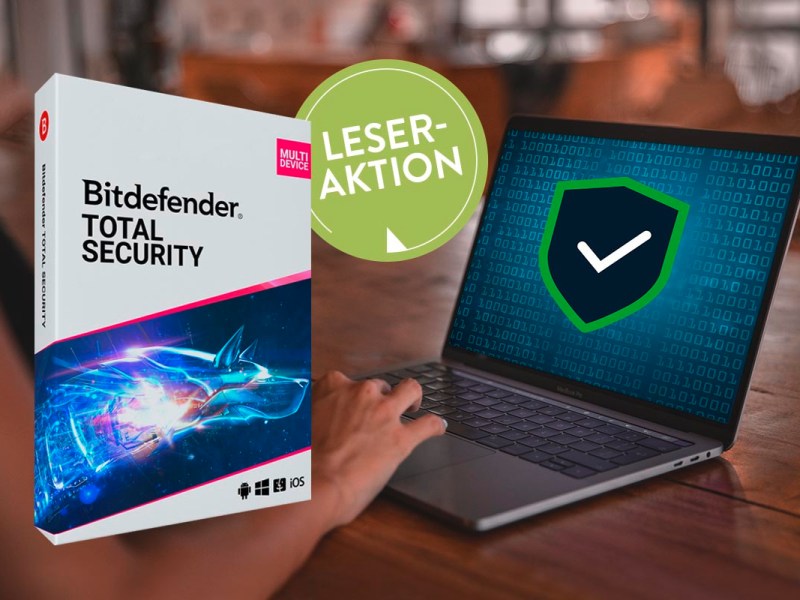Heim-PCs sind für Spionageangriffe ein besonders beliebtes Ziel. So nutzen etwa die meisten Deutschen den Computer als Hauptzugangspunkt zu ihrem Bankkonto. Und auch die meisten Anmeldevorgänge finden im Computer statt, sei es zum E-Mail-Konto oder zu Online-Einkaufsportalen wie Amazon. Hat sich sogenannte Spyware auf Ihrem Computer eingenistet, protokolliert diese Ihre Eingaben mit, wenn Sie sich etwa bei Ihrem Bankkonto anmelden. Dann übermittelt das Spionageprogramm Ihre Daten an Hacker – und diese missbrauchen Ihre Angaben wiederum für kriminelle Zwecke. Erfahren Sie, woran Sie erkennen können, ob Ihre Daten bereits ausspioniert werden und wie Sie bereits vorhandene Schnüffelprogramme schnell und zuverlässig vom Computer entfernen.
Anzeichen für Spyware
Ein erstes Anzeichen für einen Schädling, der Ihren Rechner ausspioniert (Spyware), ist Ihr persönlicher Eindruck. Kommt Ihnen der Computer auf einmal spürbar langsamer vor oder die Internetverbindung ist nicht so schnell wie gewohnt, sind das Beweggründe für eine genauere Untersuchung. Dazu müssen Sie wissen: Selbst, wenn Sie einen guten Virenscanner einsetzen, sind Sie vor Datenspionen nicht gefeit. Denn je nachdem, wie tief die Spyware im System verankert ist, kann sie auch aktuelle Schutzprogramme umgehen. Sicherheitsforscher haben in den vergangenen Jahren immer wieder Sicherheitslücken bei Virenschutz-Systemen gefunden.
Zusatzuntersuchung mit Malwarebytes
Sie müssen wissen: Anti-Virenprogramme untersuchen lediglich nach der ersten Installation Ihren Computer vollständig auf Viren. Anschließend beschränken sie den Schutz auf bestimmte Systembereiche, beispielsweise Objekte, die beim Hochfahren des Computers geladen werden, sowie den Systemspeicher. Dazu kommt: kein Anti-Virenprogramm ist perfekt, möglicherweise erkennt ausgerechnet Ihres einen bestimmten Schädling nicht. Es besteht also die Gefahr, dass auf Ihren Computer Schädlinge wie Spyware unentdeckt bleiben. Aus diesem Grund ist ein Zusatzcheck mit der Gratis-Lösung Malwarebytes empfehlenswert. Das geht so:
1. Installieren Sie das Programm von dieser Internetseite. Klicken Sie hier auf Kostenlos herunterladen. Anschließend starten Sie die Installation per Doppelklick auf mbsetup.exe Keine Angst: Da die kostenlose Variante von Malwarebytes keinen Echtzeitschutz bietet, gibt es keine Probleme, wenn Sie das Programm zusätzlich zu Ihrem schon vorhandenen Virenschutzprogramm installieren.
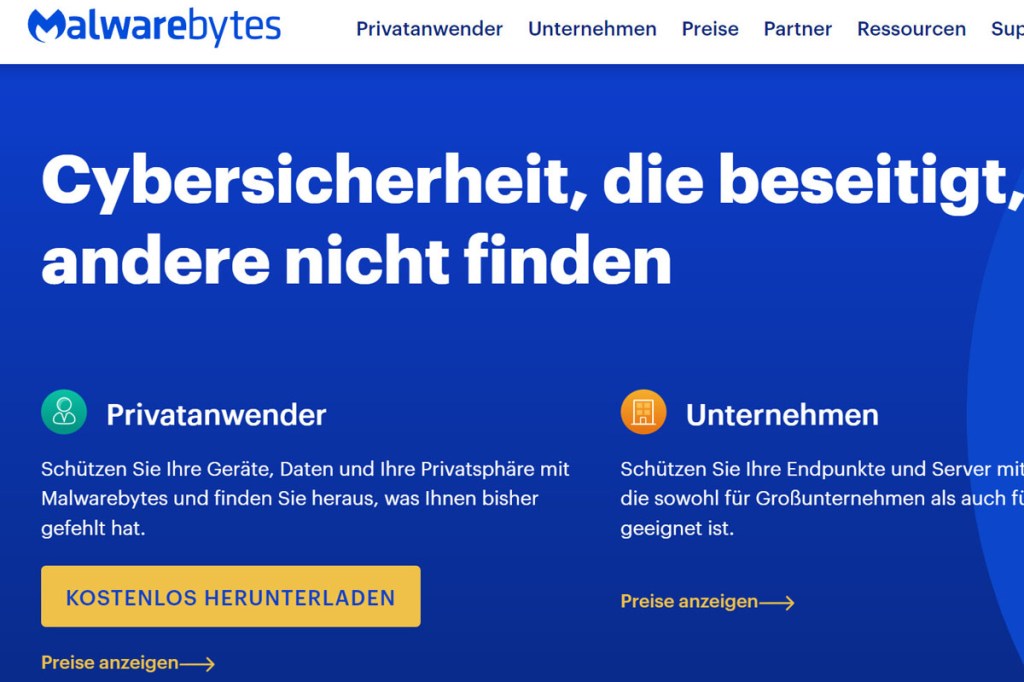
Weiterer Hinweis: Beim ersten Aufspielen können Sie 14 Tage lang die Premium-Funktion des Programms nutzen, darunter den Echtzeit-Schutz. Falls Sie bereits ein Virenschutzprogramm wie Bitdefender Total Security oder den Windows Defender nutzen, stellen Sie diesen über Hauptmenü unter „Echtzeitschutz“ ab. Dazu setzen Sie die vier Schalter auf Aus (siehe Bild unten). Zudem sollten Sie in den Einstellungen unter Benachrichtigungen die nervigen Hinweise ausschalten sowie unter Sicherheit abschalten, dass Malwarebytes zusammen mit Windows startet. Übrigens: Nach Ablauf der Testphase können Sie den umfassenden Systemscan trotzdem weiter einsetzen.
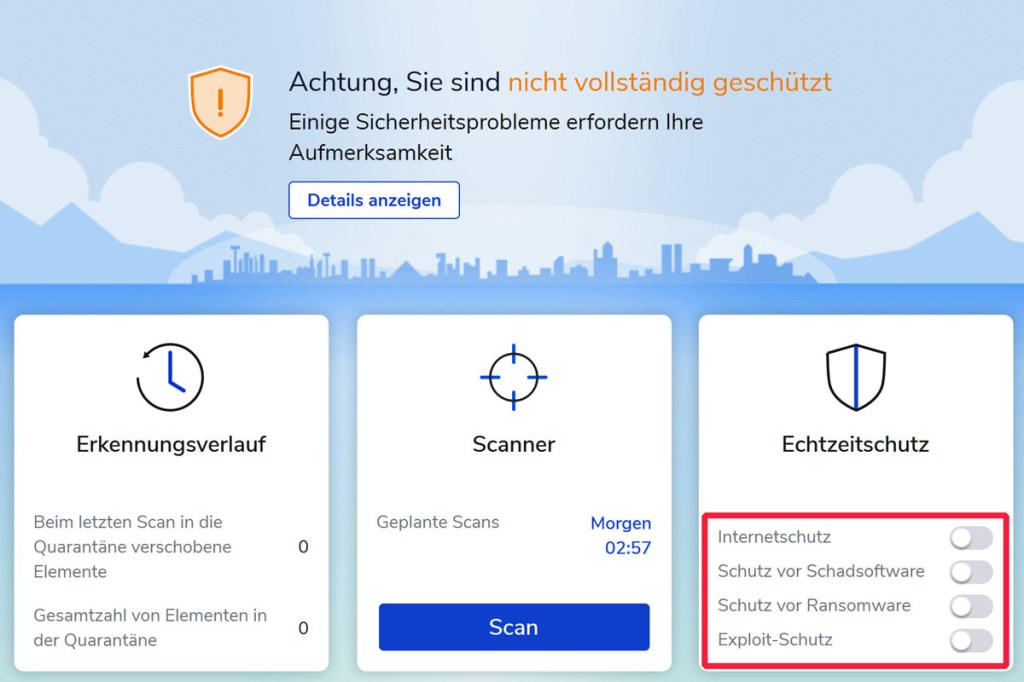
2. Um einen umfassenden Scan durchzuführen, klicken Sie im Hauptmenü auf Scan. Der umfassende Suchlauf ist bereits voreingestellt. Dementsprechend kann die Suche mehrere Stunden dauern. Sie können währenddessen Ihren PC aber weiter nutzen. Findet das Programm Schädlinge, machen Sie diese per Klick auf Quarantäne unschädlich. Abschließend klicken Sie auf Fertig und beenden das Programm.
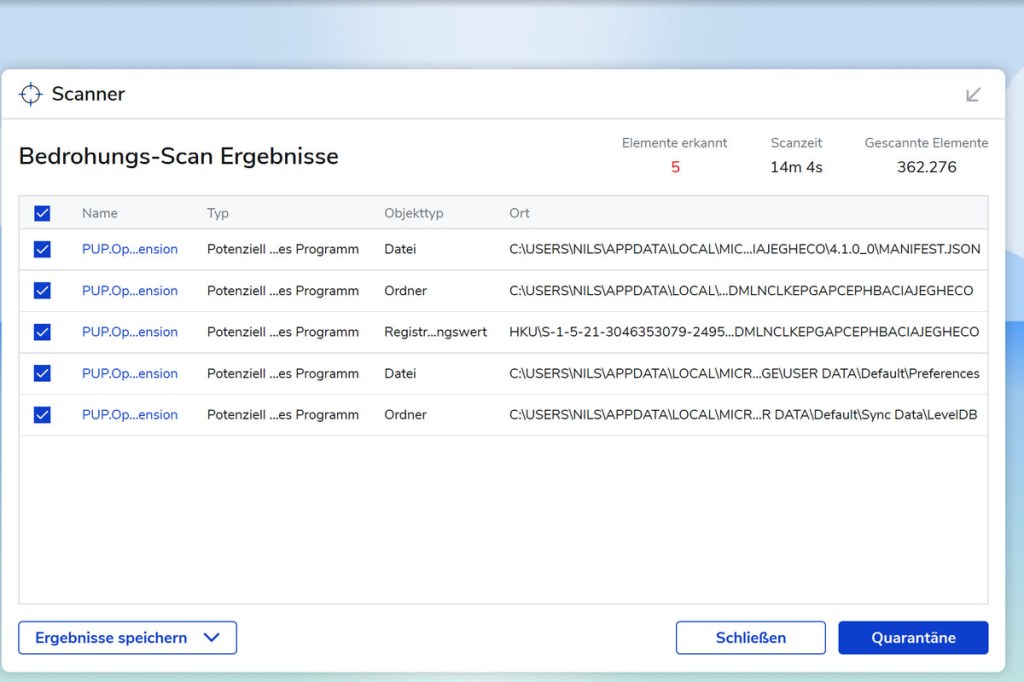
Bitdefender Total Security 2023: Top-Virenschutz zum Toppreis
Bitdefender-Virenschutz jetzt zum zum Vorteilspreis abstauben.
Spybot: Der Spyware-Experte
Auch Spybot – Search & Destroy durchsucht Ihr System gründlich nach bekannter Schnüffelsoftware und anderen Spionen, die unter Anderem Ihr Surfverhalten ausloten. Wird das Programm fündig, löscht es auf Wunsch die für Werbung und Spionage eingesetzten Programmfunktionen. So setzen Sie es ein:
1. Installieren Sie die Free-Edition mit den Voreinstellungen von dieser Internetseite. Klicken Sie hierauf Safer-Networking Ltd. #1, der Download startet dann automatisch. Nach dem Herunterladen installieren Sie das Programm mit den vorgegebenen Einstellungen. Achten aber dabei darauf, dass Sie keine unerwünschten Zusatzprogramme installieren. Zudem wählen Sie Spybot (ohne Antivirus).
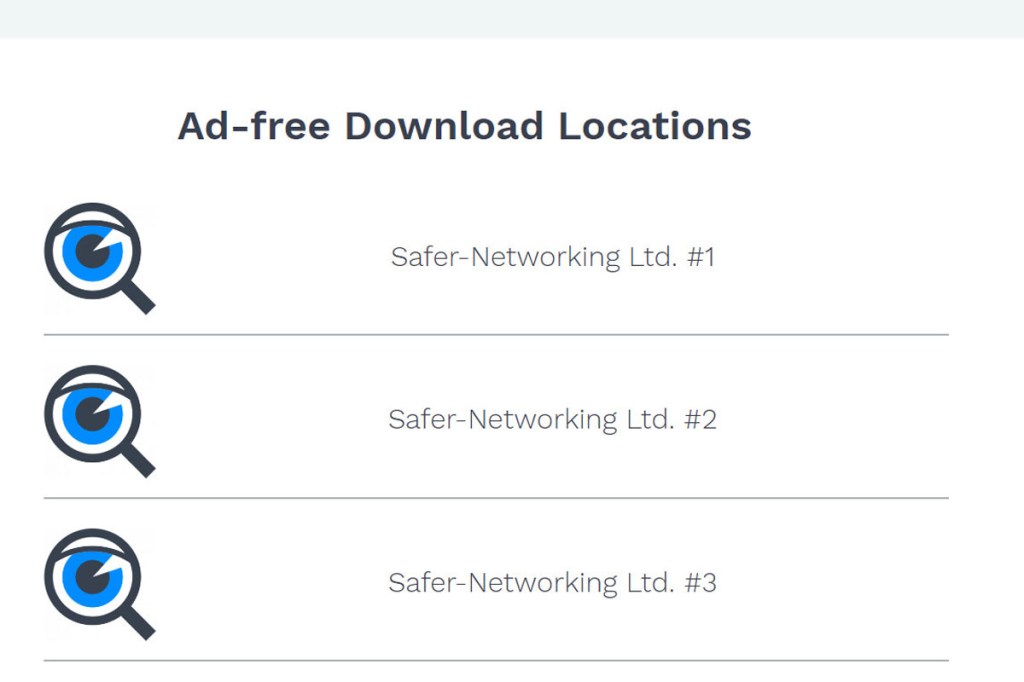
2. Bevor Sie eine Suche starten, bringen Sie die Spybot-Datenbank per Klick auf Aktualisieren auf den neusten Stand.
3. Ist Spybot aktualisiert, klicken Sie im Hauptmenü auf Scan System. Die erscheinende Meldung bestätigen Sie mit einem Klick auf Ja. Es folgt rechts ein Klick auf Überprüfung starten. Spybot legt nun mit der Suche nach Spyware los. Da das Programm Ihren PC besonders gründlich unter die Lupe nimmt, kann die Untersuchung bis zu mehreren Stunden dauern.
4. Das Programm zeigt anschließend eine Liste mit allen verdächtigen Programmelementen. In der Regel können Sie alle entfernen. Klicken Sie dazu auf Ausgewähltes beheben. Die markierten Elemente werden nun von Ihrem PC gefegt.
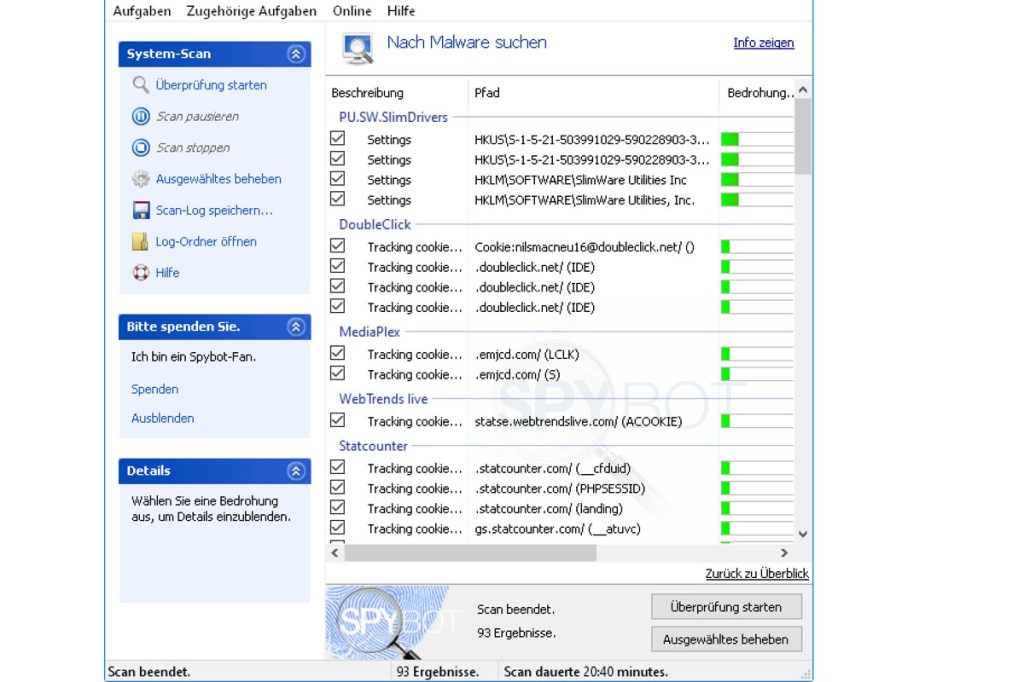
Tipp: Klicken Sie im Hauptfenster auf die Schaltfläche Immunize, dann auf Ja, Nein und System prüfen. Dadurch verringert das Programm die Gefahr, dass beim Surfen weitere Spyware und Schädlinge auf Ihren Computer geraten. Sie können das Programm anschließend schließen.
Fazit
Die Spion-Experten finden in der Regel nahezu immer eine Spyware. Aus diesem Grund lohnt es sich, regelmäßig Extra-Überprüfungen mit Malwarebyte und Spybot durchzuführen. Schließlich soll Ihr Computer sicher bleiben.